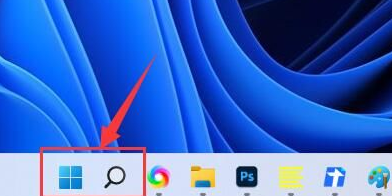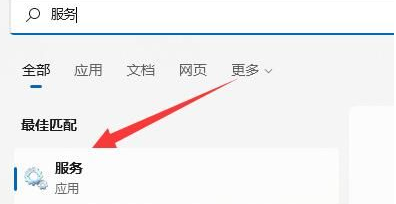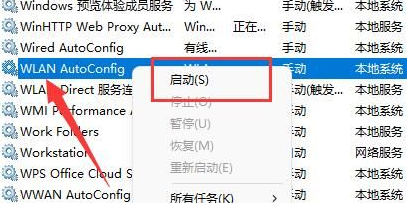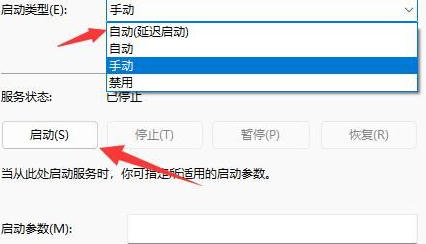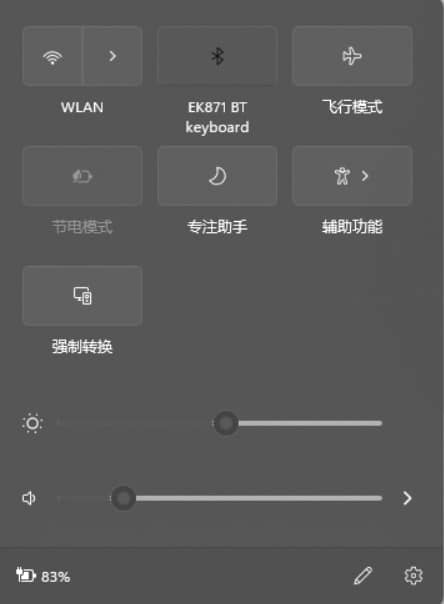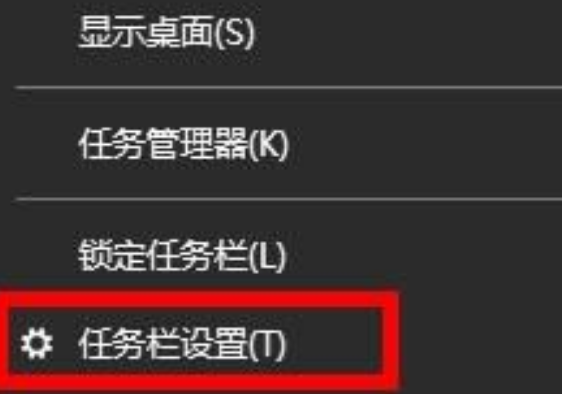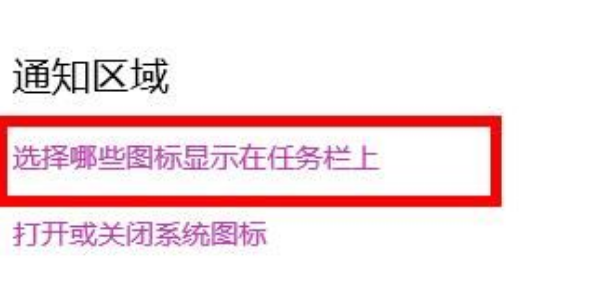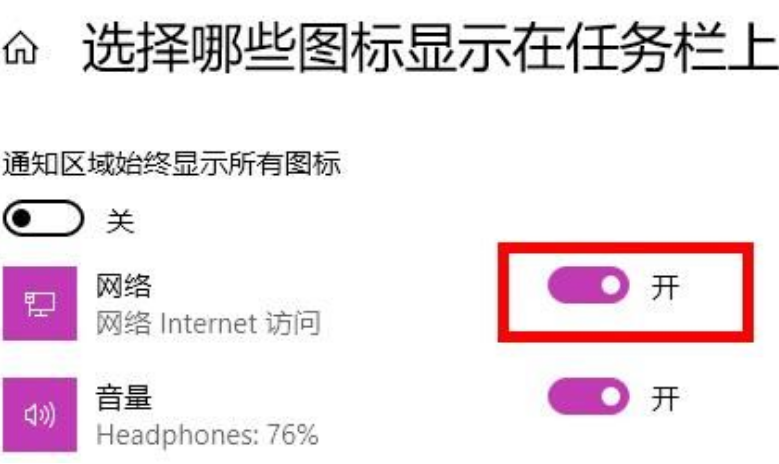win11电脑wifi图标不见了怎么办?win11 wifi图标不见恢复方法
近期有用户在升级系统到win11后遇到了一些问题,比如wifi图标不见了,无线网络连接对日常的工作和生活是非常有必要的。为什么升级win11wifi图标不见了呢?如何恢复呢?本篇教程小编就来介绍一些方法帮助恢复丢失的wifi图标吧。
解决方法一:
1、首先,点击桌面搜索。
2、输入“服务”并点击打开。
3、这里将“启动类型”改成自动。
4、点击启动和确定就可以看到wifi图标了。
5、这样win11右下角网络连接里的WiFi图标就回来了。
解决方法二:
1、右键点击任务栏,选择“任务栏设置”打开。
2、找到并进入“任务栏”。
3、在通知区域下方,点击“选择哪些图标显示在任务栏上”。
4、将“网络”图标设置为“开”就可以了。
相关文章
- Win11系统怎么显示我的电脑在桌面
- win11毛玻璃怎么关闭?win11毛玻璃效果怎么关?
- win11显示未识别的网络怎么解决?
- win11鼠标指针皮肤怎么修改?win11鼠标指针皮肤设置方法
- win11磁盘管理打不开怎么办?win11无法打开磁盘管理解决方法
- Win11怎么调整光标闪烁速度?Win11调整光标闪烁速度的方法
- win11检测工具无法安装怎么办?win11检测工具无法安装问题解析
- Win11按prtsc截图没反应怎么办?Win11按prtsc截图没反应问题解析
- Win11右键新建word变成白的了怎么办?
- win11玩游戏自动关机怎么回事?win11玩游戏自动关机解决方法
- Win11 24H2什么时候发布?24H2正式版更新了什么?
- win11自带媒体播放器不能播放视频怎么办?
- Win11 24H2怎么下载?Win11 24H2在哪里下载?
- 安装Win11 24H2有什么硬件要求?Win11 24H2最低硬件要求解析
- Win11 24H2更新失败了怎么办?Win11 24H2更新失败了问题解析
- win11如何设置中英文切换快捷键?